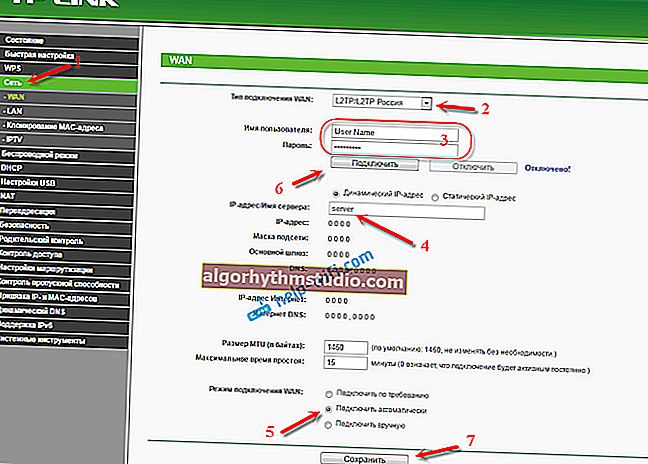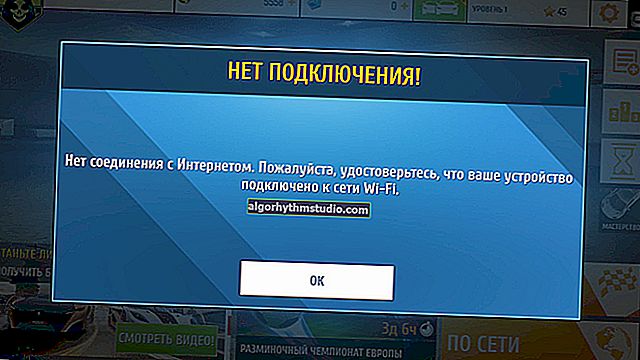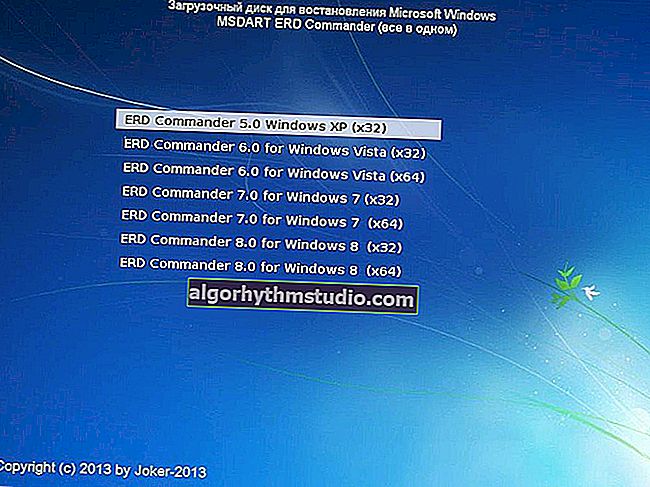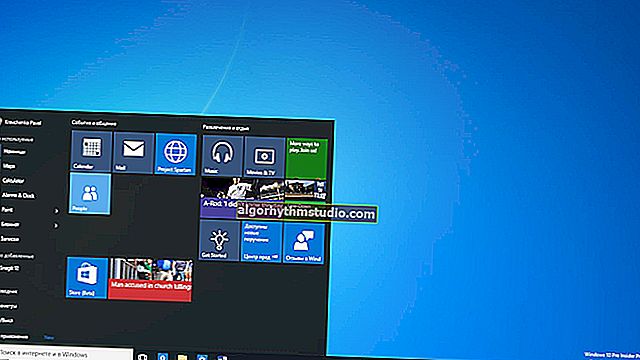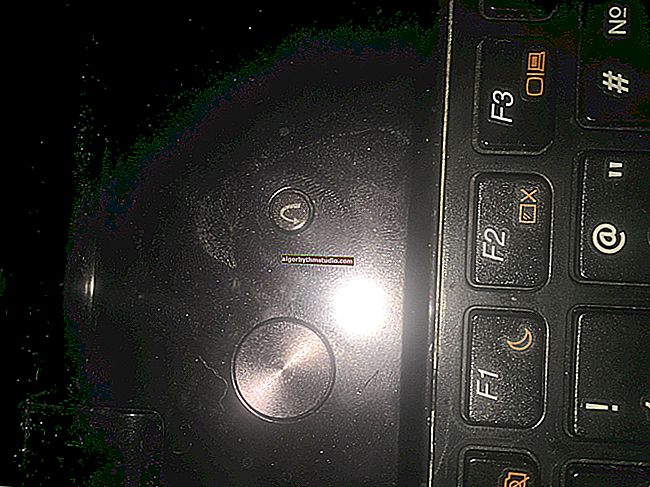Browser predefinito: come modificarlo, altrimenti tutti i collegamenti si aprono in Internet Explorer (Edge)
 Buona giornata!
Buona giornata!
Di solito, la stragrande maggioranza degli utenti ha almeno un browser in più installato oltre allo standard Internet Explorer (Chrome, Opera, Firefox, ecc.). Tuttavia, il sistema spesso apre qualsiasi collegamento per impostazione predefinita in IE (il che è conveniente).
Ad esempio, se lavori con documenti in Office, fai clic sul collegamento e non ti trovi nel browser di lavoro principale (e così ogni volta). Lo stesso può accadere quando si leggono alcuni e-book, riviste (dove ci sono note a piè di pagina), si chiama aiuto nel software, ecc.
In questa nota, suggerirò diversi modi per modificare il browser nel sistema, che per impostazione predefinita apre tutti i collegamenti e la guida. Penso che possa essere abbastanza utile nel normale lavoro quotidiano su un PC / laptop. ?
*
Scegliere un browser predefinito
Windows 10
Windows 10, a differenza di altri sistemi, non permette di renderlo il principale direttamente dalla finestra del browser. Pertanto, per risolvere questo problema, dovrai aprire i parametri del sistema operativo (utilizzando la scorciatoia da tastiera Win + i o tramite START).
Successivamente, è necessario accedere alla sezione "Applicazioni / applicazioni predefinite" e fare clic con il pulsante sinistro del mouse sul menu "Browser Web" . ?

App predefinite: impostazioni di Windows 10
Dopodiché, resta solo da selezionare dall'elenco che appare quel programma che diventerà il tuo principale. Nel mio esempio, ho scelto Chrome ...

Selezione del browser
? Nota!
Se il tuo browser non è nell'elenco per la selezione nelle impostazioni di Windows (e questo accade con le versioni portatili dei browser, vedi la schermata sopra ☝), allora puoi provare a trasformare questo "trucco":
- trova o crea un file HTML (va bene qualsiasi cosa);
- fai clic destro su di esso e seleziona il menu "Apri con -> Seleziona un'altra applicazione" e specifica il tuo browser (?);
- quindi apri nuovamente le impostazioni di Windows 10 e il tuo browser apparirà nell'elenco ambito ...

Apri con un'altra app
*
Windows 7/8
Metodo 1
1) Per prima cosa devi aprire il Pannello di controllo di Windows. Questo può essere fatto tramite il menu START, oppure premendo le combinazioni Win + R (per aprire la finestra "Esegui") e inserendo il comando di controllo .
? Aiuto!
Come aprire il Pannello di controllo in Windows (incluso in Windows 10, dove i collegamenti ad esso sono stati rimossi)
2) Dopo, devi andare alla sezione "Programmi / programmi per impostazione predefinita" .

Pannello di controllo - Programmi
3) Quindi, andare alla sottosezione "Impostazione dei programmi predefiniti" , selezionare il browser desiderato dall'elenco e impostare l'opzione "Usa questo programma come predefinito" su di esso .

Impostazione dei programmi predefiniti
Metodo 2
Puoi anche impostare il browser come principale senza abbandonarlo. Di seguito sono riportati un paio di esempi.
Chrome . Devi aprire la pagina delle impostazioni del browser ( chrome: // settings / ). Successivamente, trova la sottosezione "Browser predefinito" e fai clic sul pulsante "Usa" . ?

Chrome: utilizza per impostazione predefinita
Firefox . È sufficiente aprire le impostazioni del programma e premere il pulsante "Imposta come predefinito" nella scheda "Generale" .

Firefox: impostato come predefinito
Opera . Quasi lo stesso del software di cui sopra: devi anche andare nelle impostazioni, aprire la scheda "Avanzate" e fare clic sul pulsante "Imposta browser principale" . ?

Opera - impostazioni avanzate - impostato come predefinito
*
Android
1) Innanzitutto, è necessario aprire la sezione "Applicazioni / Applicazioni predefinite" nelle impostazioni del telefono (vedere la schermata seguente, relativa a Android 6.0 ÷ 9.0).

App predefinite: Android 9.0
Quindi, apri la scheda "Browser" e seleziona uno dei programmi installati.

Browser: Android 9.0
? Aiuto!
1) Scegliere il miglior browser (top-10) - la mia selezione
2) Come velocizzare Google Chrome (per chi ha un browser lento)
*
Sono benvenute aggiunte sull'argomento!
In bocca al lupo!
?